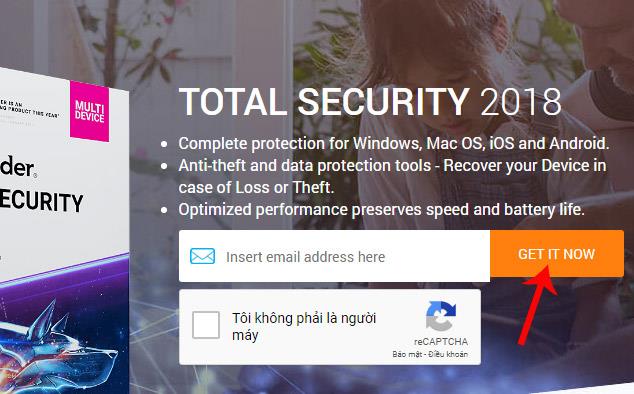Insieme al popolare software antivirus di oggi , la nuova versione di Bitdefender Total Security 2018 fornisce agli utenti strumenti antivirus completi. Il software ha la capacità di cercare malware prima che si diffonda sul computer. Inoltre, il software è dotato anche di numerosi livelli di protezione dei file contro i ransomware, aiutando a gestire i file in modo sicuro, evitando la crittografia remota e l'estorsione degli hacker.
Potremo usarlo gratuitamente per 30 giorni e acquistarlo ad un ottimo prezzo. Ma puoi attivare completamente la licenza del software Bitdefender Total Security 2018 entro 6 mesi.
Istruzioni per l'attivazione di Bitdefender Total Security 2018
BitDefender Total Security 2018 ha tutte le funzionalità di BitDefender Antivirus e BitDefender Internet Security 2018.
- Protezione completa dei dati
- Controllare le attività pericolose.
- Proteggiti dai ransomware.
- Garantire la sicurezza delle transazioni online.
- Modalità di salvataggio.
- Protezione efficace contro i siti Web di phishing.
- Sensibile alle frodi.
- Naviga sul web in sicurezza.
- Rapporto settimanale sulla sicurezza.
- Widget Sicurezza discreta.
- Gestione remota, protezione USB.
- Proteggi i social network.
- Gestione delle password.
- Nuova soluzione firewall.
- Parental Advisor: aiuta i genitori a gestire i propri figli.
- Anti-spam: impedisce l'invio di e-mail indesiderate alle caselle di posta degli utenti.
Passo 1:
Puoi accedere alla home page di Bitdefender Total Security 2018 seguendo il link sottostante.
Passo 2:
Nell'interfaccia principale, inserisci le informazioni e-mail personali , conferma il codice capcha, quindi fai clic su Ottienilo ora .
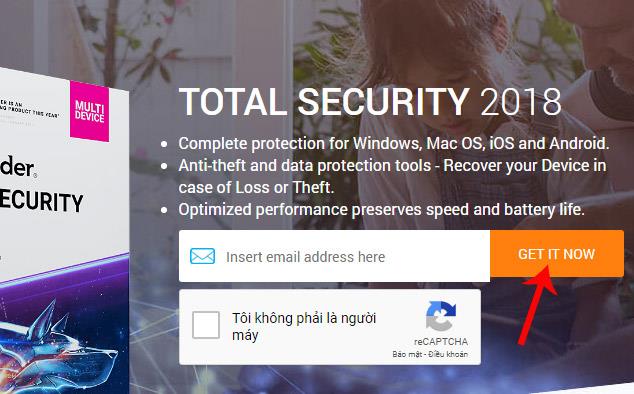
Passaggio 3:
Successivamente, segui le istruzioni nel video per attivare la licenza di Bitdefender Total Security 2018.
Vedi altro:
Ti auguro successo!